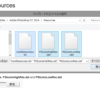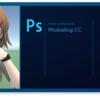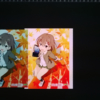[Photoshop] キャラに水玉模様のシルエットを付ける
Adobe Creative Cloud に登録したので、覚えたことを書き綴るコーナー。Photoshop CS6 (Windows)。
キャラに水玉模様のシルエットを付ける

ポイントは、周囲の水玉が少し小さいところ。
手順
「水玉模様を作る–カラーハーフトーンを使う」の応用。キャラの形に合わせて中心が濃く周りが薄いグラデーションを作るのは難しい感じなので、ぼかしツールを使う。

元データ。シルエットは、レイヤーを複製して使う。

複製したレイヤーに対して「レイヤー効果」の「カラーオーバーレイ」でまず灰色にする。「キャラを単色で塗りつぶし表示する–カラーオーバーレイの使用」参照。
キャラの背景が透過しているので、上図のようにレイヤーを追加して白く塗りつぶす。

灰色のカラーオーバーレイのレイヤーと白レイヤーを選択する(Ctrl + クリック)。そして、右クリックして「レイヤーを結合」する。

メニュー「フィルター」-「ぼかし」-「ぼかし(ガウス)」で、適当にぼかす。

メニュー「フィルター」-「ピクセルレート」-「カラーハーフトーン」を選択。
これで、周囲は少し小さめの水玉になる水玉模様ができる。色付けは、「水玉模様を作る–カラーハーフトーンを使う」を参照。

元データを重ね合わせたところ。ぼかしているので、元のキャラより若干大きいシルエットになってしまう。ぼかす方法を調整したり、ぼかしたあとトーンカーブを調整してから、カラーハーフトーン フィルターをかけたり、最後にシルエット部分を縮小したりして適当に調整して完成。